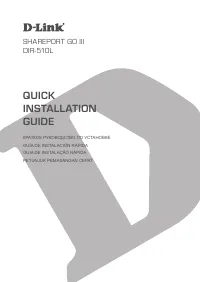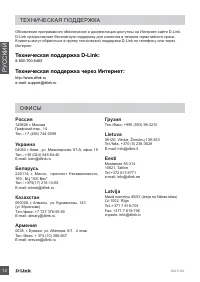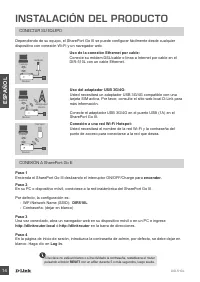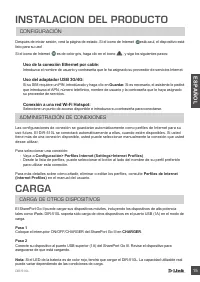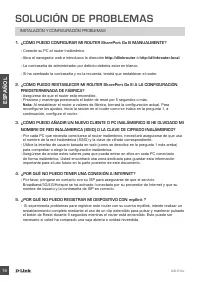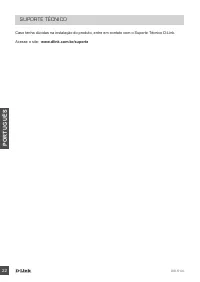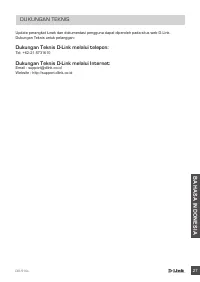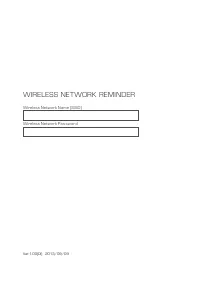INSTAL ACION DEL PRODUCTO; CoNFIGUraCIÓN; CARGA; CarGa De otroS DISPoSItIVoS - D-Link DIR-510L/RU/A1A - Manual de uso - Página 5

Índice:
- Página 4 – INSTAL ACIÓN DEL PRODUCTO
- Página 5 – INSTAL ACION DEL PRODUCTO; CoNFIGUraCIÓN; CARGA; CarGa De otroS DISPoSItIVoS
- Página 6 – SOLUCIÓN DE PROBLEMAS
- Página 7 – SoPorte tÉCNICo; SOPORTE TÉCNICO PARA USUARIOS EN LATINO AMERICA; Soporte Técnico de D-Link a través de Internet
DIr -510L
15
E
S
PA
Ñ
O
L
Después de iniciar sesión, verá la página de estado. Si el icono de Internet está azul, el dispositivo está
listo para su uso!
Si el icono de Internet es de color gris, haga clic en el icono
, y siga los siguientes pasos:
Uso de la conexión Ethernet por cable:
Introduzca el nombre de usuario y contraseña que le ha asignado su proveedor de servicios Internet.
Uso del adaptador USB 3G/4G:
Si su SIM requiere un PIN, introdúzcalo y haga clic en
Guardar.
Si es necesario, el asistente le pedirá
que introduzca el APN, número telefónico, nombre de usuario y la contraseña que le haya asignado
su proveedor de servicios.
Conexión a una red Wi-Fi Hotspot:
Seleccione un punto de acceso disponible e introduzca su contraseña para conectarse.
Las configuraciones de conexión se guardarán automáticamente como perfiles de Internet para su
uso futuro. El DIR-510L se conectará automáticamente a ellas, cuando estén disponibles. Si usted
tiene más de una conexión disponible, usted puede seleccionar manualmente la conexión que usted
desee utilizar.
Para seleccionar una conexión:
- Vaya a
Configuración> Perfiles Internet (Settings>Internet Profiles)
- Desde la lista de perfiles, puede seleccionar el botón al lado del nombre de su perfil preferido
para utilizar esta conexión.
Para más detalles sobre cómo añadir, eliminar o editar los perfiles, consulte
Perfiles de Internet
(Internet Profiles)
en el manual del usuario.
INSTAL ACION DEL PRODUCTO
CoNFIGUraCIÓN
aDMINIStraCIÓN De CoNeXIoNeS
CARGA
El SharePort Go II puede cargar sus dispositivos móviles, incluyendo los dispositivos de alta potencia
tales como iPads. DIR-510L soporta sólo carga de otros dispositivos en el puerto USB (1A) en el modo de
carga.
Paso 1
Coloque el interruptor ON/OFF/CHARGER del SharePort Go III en
CHARGER
.
Paso 2
Conecte su dispositivo al puerto USB superior (1A) del SharePort Go III. Revise el dispositivo para
asegurarse de que está cargando.
Nota:
Si el LED de la batería es de color rojo, tendrá que cargar el DIR-510L. La capacidad utilizable real
puede variar dependiendo de las condiciones de carga.
CarGa De otroS DISPoSItIVoS
"Cargando la instrucción" significa que debes esperar hasta que el archivo se cargue y puedas leerlo en línea. Algunas instrucciones son muy grandes y el tiempo de carga depende de la velocidad de tu conexión a Internet.
Resumen
DIr -510L 14 E S PA Ñ O L INSTAL ACIÓN DEL PRODUCTO CoNeCtar SU eQUIPo Uso de la conexión Ethernet por cable: Conecte su módem DSL/cable o línea a Internet por cable en el DIR-510L con un cable Ethernet. Paso 1 Encienda el SharePort Go III deslizando el interruptor ON/OFF/Charge para encender. Paso ...
DIr -510L 15 E S PA Ñ O L Después de iniciar sesión, verá la página de estado. Si el icono de Internet está azul, el dispositivo está listo para su uso! Si el icono de Internet es de color gris, haga clic en el icono , y siga los siguientes pasos: Uso de la conexión Ethernet por cable: Introduzca e...
DIr -510L 16 E S PA Ñ O L SOLUCIÓN DE PROBLEMAS INStaLaCIÓN Y CoNFIGUraCIÓN ProBLeMaS 1. ¿CÓMO PUEDO CONFIGURAR MI ROUTER SharePort Go III MANUALMENTE? - Conecte su PC al router inalámbrico. - Abra el navegador web e introduzca la dirección http://dlinkrouter ó http://dlinkrouter.local . - La con...